Sejarah NetBeans
NetBeans mengacu pada dua hal, yakni platform untuk pengembangan aplikasi desktop java, dan
sebuah Integrated Development Environment (IDE) yang dibangun menggunakan platform NetBeans.
Platform NetBeans memungkinkan aplikasi dibangun dari sekumpulan komponen perangkat lunak moduler
yang disebut ‘modul’. Sebuah modul adalah suatu arsip Java (Java archive) yang memuat kelas-kelas Java
untuk berinetraksi dengan NetBeans Open API dan file manifestasi yang mengidentifikasinya sebagai
modul. Aplikasi yang dibangun dengan modul-modul dapat dikembangkan dengan menambahkan modulmodul
baru. Karena modul dapat dikembangkan secara independen, aplikasi berbasis platform NetBeans
dapat dengan mudah dikembangkan oleh pihak ketiga secara mudah dan powerful.
Pengembangan NetBeans diawali dari Xelfi, sebuah proyek mahasiswa tahun 1997 di bawah
bimbingan Fakultas Matematika dan Fisika Universitas Charles, Praha. Sebuah perusahaan kemudian
dibentuk untuk proyek tersebut dan menghasilkan versi komersial NetBeans IDE hingga kemudian dibeli
oleh Sun Microsystem pada tahun 1999. Sun kemudian menjadikan NetBeans open source pada bulan Juni
tahun 2000. Sejak itu komunitas NetBeans terus berkembang.
Cara Membuat Kalkulator Sederhana Menggunakan NetBeans
Jalankan NetBeans sesuai menu yang dibuat seperti gambar 1.0 lanjutkan dengan memilih New Project 1.1
Selanjutnya akan muncul seperti gambar 2.0 ,lalu klik tombol Next>. Lalu beri nama misalnya :
Kalkulator_Sederhana seperti gambar 2.1 lalu klik tombol Finish. Perhatikan dimana tata letakkan.
Gambar 2.0 Gambar yang pertama muncul
Gambar 2.1 Beri Nama sesuai keinginan (jangan pada New Project lupa letak foldernya)
Akan muncul tampilan NetBeans dan dilanjutkan untuk membuat Kalkulator_Sederhana seperti gambar 3.0
Dan akan muncul tampilan New > JFrame Form, Lalu beri nama class namenya yang berbeda lanjutkan dengan
klik tombol Finish.
Gambar 3. 0 buat project Kalkulator
Dan akan muncul tampilan seperi gambar 4.0
Gambar 4.1 Edit Text pada jBotton
Gambar 4.2 Mengatur name pada
change variable name…
Lalu lanjutkan dengan mengatur / mengganti nama pada Change variable name…dengan cmd1 lalu
klik tombol OK seperti gambar 4.3
Gambar 4.3 Pengeditan change variable name…
Kemudian ditata atau dirapihkan sesuai keinginanmu….
Contoh:
Contoh gambar Kalkulator_Sederhana
Lanjutkan dengan coding pada Kalkulator_Sederhana…..
Caranya double klik pada salah satu tombol misalnya tombol 0 pada Design….
Dan akan muncul seperti gambar 5.0
Dan akan muncul seperti gambar 5.1 pada Source Kalkulator_Sederhana.
Dan pada bottom Text Field, Change Name… nya cmdtampil
bottom bagi( / ), Change Name… nya cmdbagi,
bottom kali ( * ), Change Name… nya cmdkali,
bottom kurang ( – ), Change Name… nya cmdkurang,
bottom minplus ( +/- ), Change Name… nya cmdminplus,
bottom samadengan ( = ), Change Name… nya cmdsamadengan, dan
bottom clear ( C ), Change Name… nya cmdclear.
Sebelumnya beri coding diatas setelah public class KalkulatorSederhana extends
javax.swing.JFrame { dengan coding:
String angka;
Double total,angka1,angka2;
int pilih;
/** Creates new form KalkulatorSederhana */
public KalkulatorSederhana() {
initComponents();
angka=””;
Biasakan untuk mengisi data poembuat contoh @author (RPL TEAM). Tanda /** adalahtanda
dimulainya komentar , baris komentar, baris dibawahnya jika langsumg di enter maka akan otomatis muncul tanda
bintang (*) didepannya dan akan diakhir baris komentar ditutup dengan tanda*/.
Selain cara diatas untuk membuat baris komentar bias dengan tanda //(garis miring 2 kali) maka baris tersebur
dianggap sebagai baris komentar berwarna redup. Seperti gambar berikut:
Gambar 5. 1 mengisi pembuat dan memberi coding
Lalu tulis coding dibawah private void
cmd0ActionPerformed(java.awt.event.ActionEvent.evt) { dengan coding:
private void cmd0ActionPerformed(java.awt.event.ActionEvent evt) {
// TODO add your handling code here:
angka +=”0″;
tampil.setText(“0”);
}
Seperti gambar berikut:
tampil.setText(“0″); untuk menampilkan angka 0 pada layar/tampil KalkulatorSederhana.
Dan lakukan yang sama pada angka 1, 2, 3, …….10 dengan coding yang sama pula tapi dibedakan pada
angka+=”0”;
tampil.setText(“0″);
Contoh: angka/bottom 1 dengan coding
angka +=”1”;
tampil.setText(“1”);
Dan lakukan sama pada bottom yang lain sesuai dengan angka/bottomnya. Lalu klik run atau Shift + F6
Dan akan muncul seperti contoh gambar KalkulatorSederhana, kemudian coba klik satu-persatu dan jika muncul,
buat coding ( + ), ( – ),( * ), dan( / ). Lakukan coding pada bottom tambah ( + ) dibawah private void
cmdtambah ActionPerformed(java.awt.event.ActionEvent.evt) { dengan coding:
angka1=Double.parseDouble(angka);
tampil.setText(“+”);
angka=””;
pilih=1;
Lebih lengkapnya seperti gambar berikut:
Gambar 6. 0 coding lengkap bottom tambah ( + )
tampil.setText(“+”); untuk menampilkan tombol tambah pada layar/tampil
Dan lanjutkan memberi coding pada samadengan di bawah private void cmdsamadengan
ActionPerformed(java.awt.event.ActionEvent.evt) { dengan coding:
switch(pilih)
{
case 1:
angka2 = Double.parseDouble(angka);
total = angka1 + angka2;
angka = Double.toString(total);
tampil.setText(angka);
break;
default:
break;
}
Lebih lengkapnya seperti gambar berikut:
Gambar 6. 1 coding lengkap pada samadengan
Untuk tahu bagaimana hasilnya klik run atau Shift + F6.
Ketika ingin mencoba terus menerus kalkulator hitunganya akan berantakan dan tidak sesuai, agar tidak terjadi
seperti itu sebelumnya harus membuat coding clear ( C ) ,beri coding setelah private void
cmdclearActionPerformed(java.awt.event.ActionEvent evt) { dengan coding:
private void cmdclearActionPerformed(java.awt.event.ActionEvent evt) {
// TODO add your handling code here:
angka1=0.0;
angka2=0.0;
total=0.0;
angka=””;
tampil.setText(“”);
}
Lalu klik run, ketika mencoba terus-menerus sebelunya anda klik ( C ) dan masalah tidak akan muncul lagi.
Lanjutkan pada bottom ( – ), ( * ), dan ( / ) dengan coding yang sama seperi gambar 6.0 dan 6.1, conto bottom pada
kurang( – ) lakukan coding yang sama, beri coding di bawah private void cmdtambah
ActionPerformed(java.awt.event.ActionEvent.evt) { dengan coding:
angka1=Double.parseDouble(angka);
tampil.setText(“-“);
angka=””;
pilih=2;
lebih lengkapnya seperi gambar berikut:
lalu pada tampil beri coding setelah coding bottom tambah atau sebelum default: dengan coding:
case 2:
angka2 = Double.parseDouble(angka);
total = angka1 – angka2;
angka = Double.toString(total);
tampil.setText(angka);
break;
lebih lengkapnya seperti gambar berikut :
Lanjutkan pada bottom ( * ) dan ( / ), dengan coding yang sama pula !!!
Dan pada bottom koma ( . ), persen ( % ), dan minplus ( +/- ) tidak diberi coding.
Terima kasih,
Wassalam.


















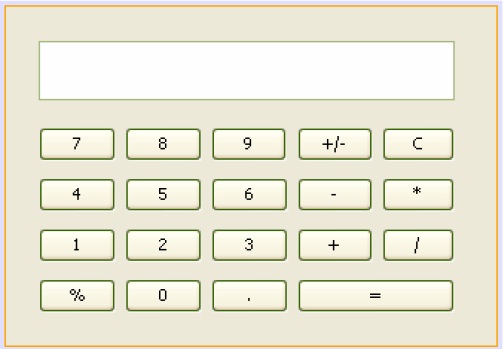

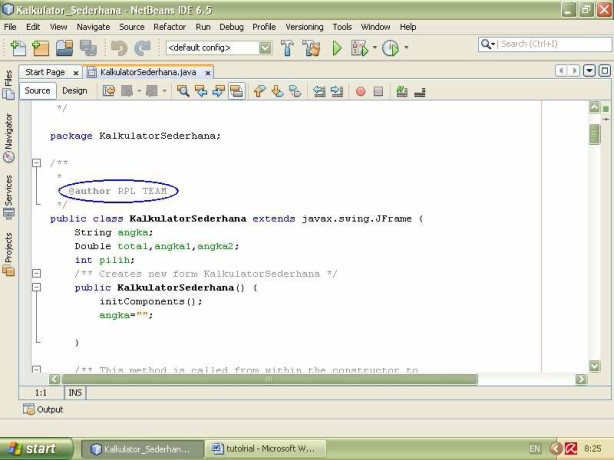
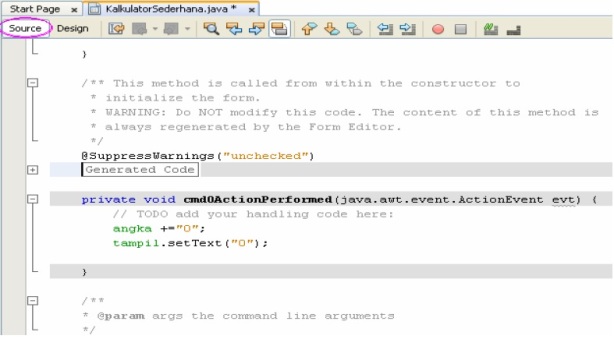



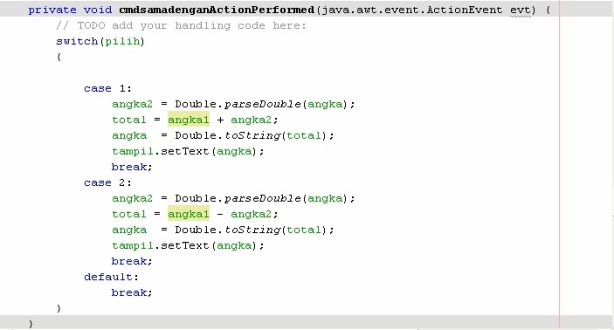
asss…… trims banyak ya.. sangat membantu dalam mengerjakan tugas aplikomku
sama2 bos
izin sedott omm/mbak/pak/bu….
gak beres tuh…………………% , koma, +/-
ya harud diberi koding biar jalan
masih kurang jelas tu……
kayaknya kurang lengkap tu
kurang jelas ^_^
tolong dunk itu persen ama koma.a,,jg +/-
dan gmn coba biar bisa klick lebih dari 1 angka,,
misal 10,100,1000?
Bagi saya sudah cukup sangat jelas dan sangat membantu. terimakasih… ^_^
izin sedt boss,,,
terimakasih yaa.. tutorial ini saya peraktekkan untuk UAS.. ^_^
buat cos, tan, pangkat, akar gmna gan
code nya??
aing teu ngarti koplok
assalamu alaikum…
terima kasih banyak gan buaut ilmunya, sangat membantu dlm ngerjain tugas.
oia kalo boleh minta ilmunya lagi! ane mau nanya nih? bagaimana caranya biar tampilan angka di kotak textfield itu ngga satu-satu?” contoh di kalkulator lain ( 2 + 2)” kalo di kalkulator yg ane buat kan tampilannya begini “misal kita masukkin 2 maka tampilannya (2) terus kita masukkin + maka tampilannya jadi cuma (+). jadi bagaimana biar tampilannya jadi (2 + …) gtu gan?
terima kasih sebelumnya.
coding tampilnya kok ga bisa ya ?
Ni SngaT BerManfaat
“@rWoN 4EvEr”
[…] : https://chachan7.wordpress.com/2011/04/28/membuat-program-kalkulator-sederhana-menggunakan-netbeans/ Share this:TwitterFacebookLike this:SukaBe the first to like this post. This entry was posted in […]
Terima kasih atas informasi nya , namun saran saya alangkah lebih baik lagi jikalau sobat membuat postingan nya lebih rapi, agar lebih nyaman di mengerti..
Ini saran ya, jangan marah !!! terus maju kawan. membuat postingan yang berkualitas seperti ini !!!!
mksh mas mbntu bgt nh…
trimakasih,,,
aku covas ya,,,
Jbu
gan..mau tanya…
utk java class nya gmana..??
coz ga bisa tampil..
Thanks sangan membantu buat PR saya ^_^
bos ko g di selesaiknn c program neatbeans yg %,-/+ ??
buat minnya kq gk bisa y ???
yang bisa cuma plusnya aja
pada bottom koma ( . ), persen ( % ), dan minplus ( +/- ) scripnya mana?
kok tampilannya ga ada mass waktu di run ??
gan, project java ME yang dibuat pada netbeans gimana ya cara menjalankannya di ponsel..
walaupun postingan artikel ini ada kekurangan atau kelebihan kata mereka, pasti nilai edukasinya akan tetep ada. thankQ untuk infonya. untuk agan sukses selalu, Ok!
makasih.
Itu bottom koma (.) bisa diberi coding :
private void komaActionPerformed(java.awt.event.ActionEvent evt)
{
angka += “.”;
Display.setText(angka);
}
Maaf cuma berbagi pengetahuan gan 😀
Sekedar Sharing Hasil Pekerjaan tugas perdana gan, tentang KALKULATOR SEDERHANA DENGAN JAVA
Semoga Bermanfaat, Terimaksih
Keren gan artikelnya
blog java
ini dia yang saya cari
JAVA KEREN GAN
blog java
http://www.paranormalsupranatural.wordpress.com